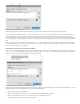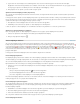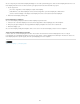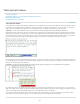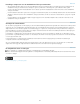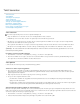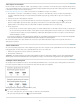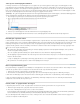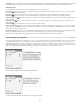Operation Manual
Voorwaarden kunnen alleen op tekst worden toegepast. U kunt verankerde objecten voorwaardelijk maken, maar alleen door de verankerde-
objectmarkering te selecteren. U kunt voorwaarden toepassen op tekst in tabelcellen, maar u kunt ze niet toepassen op tabelcellen, -kolommen of -
rijen. U kunt voorwaarden niet toepassen op tekst in vergrendelde InCopy-artikelen.
Op www.adobe.com/go/lrvid4026_id_nl vindt u een videodemo over het gebruik van voorwaardelijke tekst.
Voorwaardelijke documenten plannen
Houd bij het plannen van een project met voorwaardelijke tekst rekening met de aard van het materiaal en ga na hoe meerdere mensen
beurtelings met het document kunnen werken nadat dit is overgedragen. Behandel voorwaardelijke tekst op een consistente manier, zodat het
document gemakkelijker kan worden gebruikt en onderhouden. Neem de volgende richtlijnen in acht.
Het aantal versies Bepaal hoeveel versies van het uiteindelijke project u wilt maken. Als u bijvoorbeeld een handleiding samenstelt voor een
programma dat onder Windows en Mac OS kan worden uitgevoerd, wilt u misschien twee versies maken: een versie voor Windows en een versie
voor Mac OS. Als u deze versies wilt maken met opmerkingen die tijdens de revisie aan de tekst worden toegevoegd, wilt u zelfs nog meer
versies: Mac OS met opmerkingen, Mac OS zonder opmerkingen, Windows met opmerkingen en Windows zonder opmerkingen.
Voor documenten met een groot aantal voorwaarden kunt u voorwaardensets maken die u op het document kunt toepassen om snel een bepaalde
documentversie te maken.
Het aantal benodigde voorwaardelabels Bepaal hoeveel voorwaardelabels u nodig hebt om de gewenste versies te kunnen maken. Een versie
van een document wordt bepaald door een unieke set voorwaardelabels. Zo kan een versie van een voltooide Windows-handleiding worden
bepaald door een Windows-voorwaardelabel dat wordt weergegeven, een Mac OS-voorwaardelabel dat wordt verborgen en een Opmerkingen-
voorwaardelabel dat wordt verborgen. In dit voorbeeld moet u bepalen of u één voorwaardelabel wilt gebruiken voor Windows-opmerkingen en een
andere voor Mac OS-opmerkingen, of of u één voorwaardelabel wilt gebruiken voor de Windows- en Mac OS-opmerkingen.
De indeling van de inhoud Evalueer in welke mate het document voorwaardelijk kan zijn en hoe u het materiaal kunt indelen zodat ontwikkeling
en onderhoud van het document gemakkelijk is. U zou bijvoorbeeld een boek kunnen samenstellen, zodat de voorwaardelijke tekst wordt beperkt
tot een paar documenten. U kunt ook besluiten om versies van een bepaald hoofdstuk als aparte bestanden op te slaan en niet als
voorwaardelijke tekst. Op die manier gebruikt u een ander boekbestand voor elke versie van het boek.
In bepaalde gevallen, bijvoorbeeld als met meerdere talen wordt gewerkt, is het handiger om aparte lagen te maken die u kunt tonen of verbergen
in plaats van voorwaarden te gebruiken. U kunt dan op elke laag tekst uit een andere taal opnemen.
De strategie voor het labelen Zoek de kleinste eenheid voorwaardelijke tekst. Als een document bijvoorbeeld in een andere taal wordt vertaald,
is een volledige zin de kleinste hoeveelheid tekst die u voorwaardelijk kunt maken. Omdat de woordvolgorde tijdens het vertalen vaak verandert,
zou het gebruik van voorwaardelijke tekst voor een gedeelte van een zin het vertaalwerk kunnen bemoeilijken.
Het niet consistent toepassen van voorwaarden op spaties of interpunctie kan resulteren in extra spaties of onjuist gespelde woorden. Bepaal of u
spaties en leestekens voorwaardelijk wilt maken. Als voorwaardelijke tekst begint of eindigt met leestekens, verdient het aanbeveling de leestekens
ook voorwaardelijk te maken. Hierdoor is de tekst beter leesbaar als u meer dan één versie bekijkt.
Gebruik standaardinstellingen voor de verwerking van spaties die volgen op voorwaardelijke tekst (maak ze altijd voorwaardelijk of altijd
onvoorwaardelijk). Hiermee voorkomt u spatiëringsproblemen tussen woorden, zoals een onvoorwaardelijke spatie gevolgd door een
voorwaardelijke spatie.
Voorkom verwarring door de volgorde te bepalen waarin voorwaardelijke tekst wordt weergegeven en gebruik deze volgorde in het volledige
document.
Indexen en kruisverwijzingen Controleer bij het maken van een index voor een document of de indexmarkeringen binnen of buiten de
voorwaardelijke tekst zijn geplaatst. Indexmarkeringen in verborgen voorwaardelijke tekst worden niet opgenomen in de gegenereerde index.
Als u een kruisverwijzing naar voorwaardelijke tekst maakt, moet u ervoor zorgen dat voor de brontekst dezelfde voorwaarde geldt. Als u
bijvoorbeeld een kruisverwijzing toevoegt in een “Windows”-alinea en het tekstanker zich in een “Mac”-voorwaarde bevindt, ontstaat een onjuiste
kruisverwijzing als de “Mac”-voorwaarde verborgen is. In dat geval staat “HT” naast de kruisverwijzing in het deelvenster Hyperlinks.
Als u een kruisverwijzing maakt naar een alinea met voorwaardelijke tekstdelen en u vervolgens de zichtbaarheidsinstellingen van die voorwaarde
wijzigt, moet u ook de kruisverwijzing bijwerken.
Voorwaarden maken
Gemaakte voorwaarden worden opgeslagen in het actieve document. Als er geen geopende documenten zijn wanneer u een voorwaarde maakt,
wordt die voorwaarde weergegeven in alle nieuwe documenten die u maakt.
U kunt voorwaardelijke tekst gemakkelijker herkennen door deze te voorzien van voorwaarde-indicatoren, bijvoorbeeld een rood golvend lijntje
onder de tekst.
In beheerde InCopy-bestanden kunt u bestaande voorwaarden toepassen, maar u kunt in deze bestanden geen voorwaarden maken of
verwijderen. U kunt voorwaardelijke tekst in InCopy weergeven of verbergen, maar de wijzigingen worden niet naar InDesign overgebracht
wanneer het beheerde bestand wordt ingecheckt. In op zichzelf staande InCopy-documenten kunt u de zichtbaarheid van voorwaarden instellen,
toepassen en wijzigen, net als in InDesign.
1. Kies Venster > Tekst en tabellen > Voorwaardelijke tekst om het deelvenster Voorwaardelijke tekst weer te geven.
2. Kies Nieuwe voorwaarde in het menu van het deelvenster Voorwaardelijke tekst en typ een naam voor de voorwaarde.
3. Geef in de indicatorgroep de vormgeving op van de indicator waarop de voorwaarde wordt toegepast.
Indicatoren (zoals rode golvende lijntjes) worden standaard weergegeven in het document, maar ze worden niet afgedrukt of uitgevoerd. In
159